
Sadržaj
- 1. način: omogućite način kompatibilnosti
- 2. metoda: Onemogućite antivirus i vatrozid
- 3. metoda: Instalirajte nedostajuće komponente
- 4. način: ažurirajte upravljačke programe za grafički adapter
- 5. metoda: Onemogućite prekrivanje parom u igri
- 6. metoda: Instalirajte PhysX
- Metoda 7: Brisanje datoteke videoconfig
- 8. metoda: Uređivanje datoteke s grafičkim postavkama
- Pitanja i odgovori
Mafia 2 objavljena je puno prije izlaska operativnog sustava Windows 10, odnosno bilo je problema s optimizacijom ove aplikacije za novi sklop. Ponekad to dovodi do problema pri pokušaju pokretanja same igre na računalu s najnovijom verzijom sustava Windows. Postoji niz metoda koje će vam omogućiti da se nosite s tim problemom, ali korisnik mora potražiti odgovarajuću, počevši od najjednostavnije i najučinkovitije opcije.
1. način: omogućite način kompatibilnosti
U određenim se situacijama instalacija kompatibilnosti sa sustavom Windows 7 pomaže u suočavanju s problemom pokretanja, što ne traje puno vremena, pa savjetujemo da ovu metodu smatrate prvom. Samo trebate pronaći prečac ili izvršnu datoteku za aplikaciju i slijediti ove korake.
- Kliknite na pronađenu datoteku RMB i odaberite "Svojstva".
- U izborniku koji se otvori pređite na odjeljak "Kompatibilnost".
- Označite okvir ovdje "Pokreni program u načinu kompatibilnosti za:".
- Aktivira se skočni popis, gdje odaberite opciju Windows 7.
- Možete se vratiti na pojedinačne parametre kako biste provjerili ne funkcionira li standardni način kompatibilnosti.
- Uz to, preporučujemo da pokrenete alat za rješavanje problema s kompatibilnošću ako ručna konfiguracija ne pomogne. U ovoj situaciji, sustav mora sam odabrati odgovarajuću konfiguraciju pokretanja.
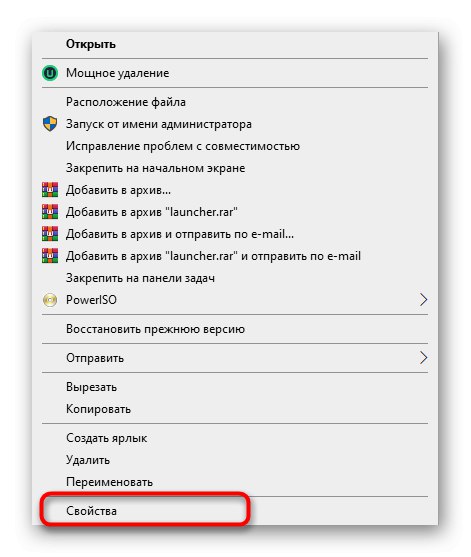
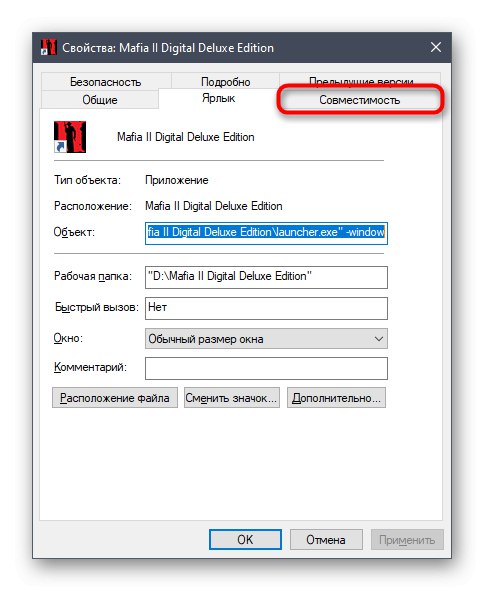
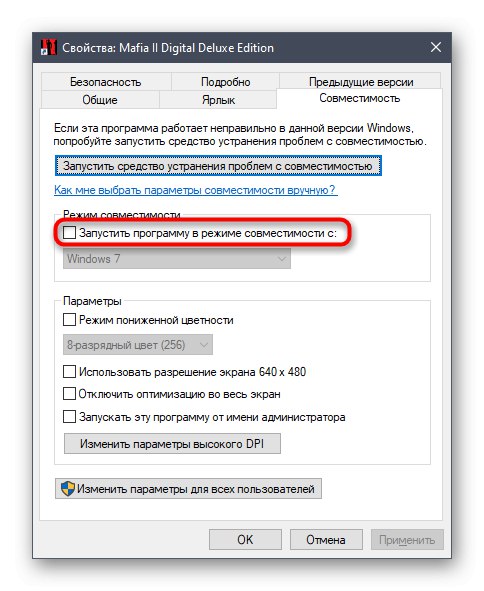

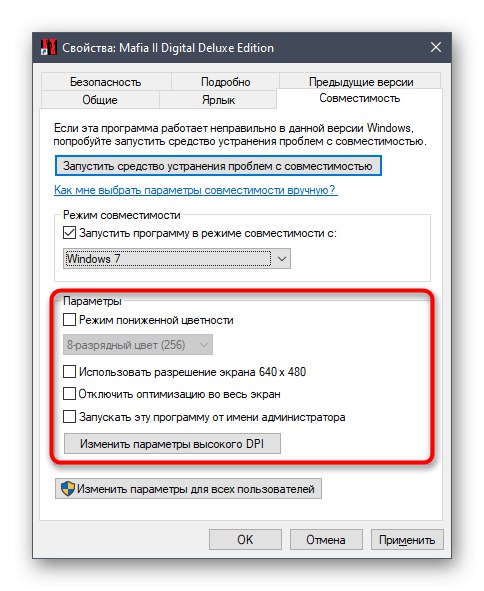
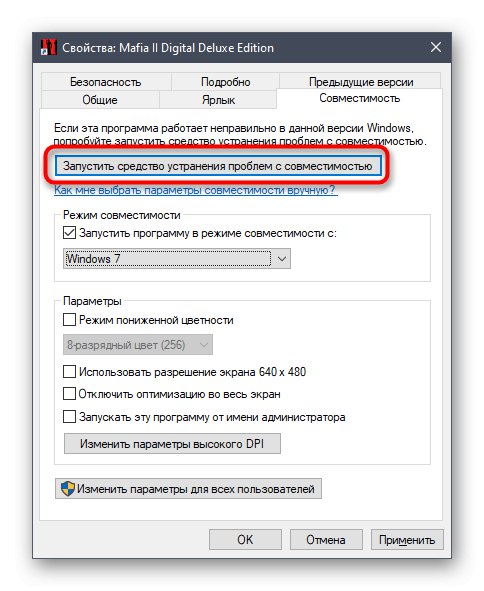
Ako se ova metoda pokazala učinkovitom, spremite sve postavke koje ste promijenili i prijeđite na vodič za način kompatibilnosti. Ovi parametri ni na koji način ne bi trebali utjecati na odgovor miša, tipkovnice ili druge aspekte igre, tako da nećete osjećati nelagodu.
2. metoda: Onemogućite antivirus i vatrozid
Savjetujemo vam da obratite posebnu pozornost na ovu metodu za one korisnike koji su preuzeli Mafiju 2 iz neslužbenih izvora. Postoji mogućnost da vatrozid i antivirus instalirani u operativnom sustavu blokiraju postupak prilikom pokušaja pokretanja, što je povezano sa sumnjom na prijetnju u obliku virusa ili jednostavno softvera iz nepouzdanog izvora. Da biste provjerili ovaj faktor, bolje je privremeno onemogućiti spomenutu zaštitu kao što je prikazano u drugim uputama na našem web mjestu pomoću donjih poveznica.
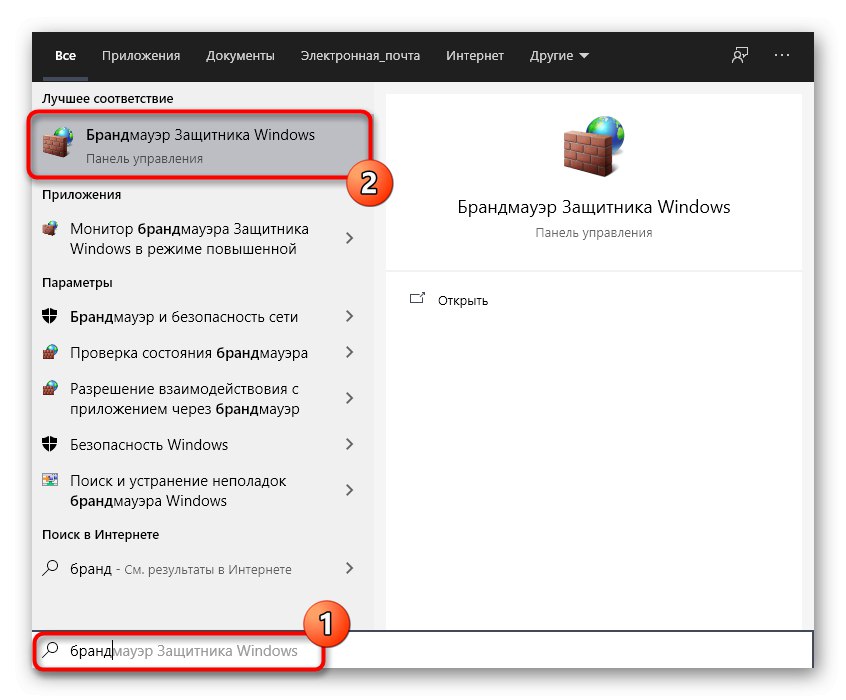
Više detalja:
Onemogućite vatrozid u sustavu Windows 10
Onemogući antivirus
Ako ste isključili vatrozid i antivirus, što je na kraju dovelo do normalnog funkcioniranja igre, ove komponente možete ostaviti u istom stanju, ali to je vrlo nepoželjno. Najbolje je dodati Mafiju 2 iznimkama za ove zaštite. Kliknite naslove u nastavku da biste otišli do vodiča o tome kako izvršiti ovaj zadatak u popularnim antivirusima i standardnom vatrozidu Windows 10.
Više detalja:
Dodajte program iznimkama u vatrozidu Windows 10
Dodavanje programa antivirusnim izuzimanjima
3. metoda: Instalirajte nedostajuće komponente
Korisnici koji često igraju razne programe na računalu znaju da gotovo svi funkcioniraju ispravno zahvaljujući dodatnim knjižnicama koje se učitavaju tijekom instalacije programa ili nakon ručnog dodavanja. Odsutnost bilo koje datoteke koja je uključena u takve knjižnice može utjecati na ispravan rad igre, što se tiče one koju danas razmatramo. Stoga ćete morati provjeriti postoje li ažuriranja komponenata i po potrebi ih preuzeti sa službenih web mjesta.
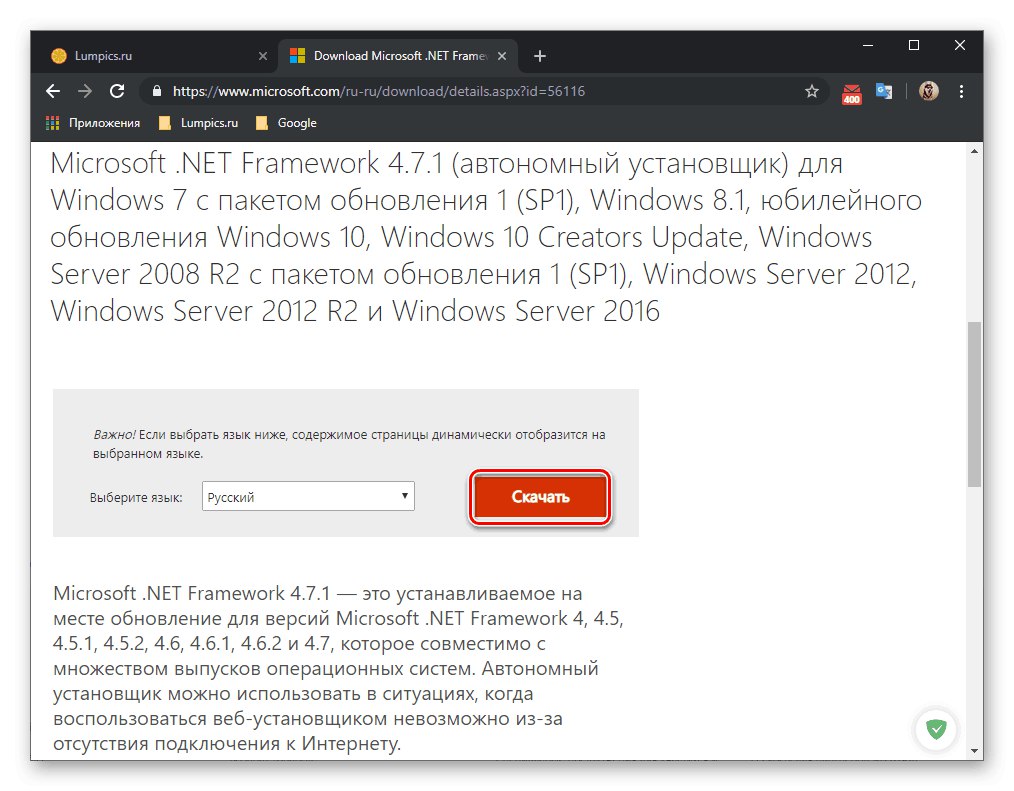
/
Više detalja: Kako ažurirati .NET Framework
Odvojeno ćemo spomenuti knjižnice DirectX... Po zadanom su već instalirani na Windows 10, pa ih ne trebate preuzimati. Međutim, neki pad sustava ili radnje korisnika mogu dovesti do problema s datotekama ove komponente.U takvim slučajevima morate ga ponovo instalirati ili dodati nedostajuće elemente. Ovaj postupak možete proučiti klikom na donju poveznicu, ali preporučljivo je da ga primijenite samo u situacijama kada niti jedna od metoda današnjeg članka nije donijela željeni rezultat. Stoga prvo prijeđite na upoznavanje s drugim opcijama, a zatim se po potrebi vratite na trenutnu.
Više detalja: Kako ponovno instalirati i dodati nedostajuće DirectX komponente u sustavu Windows 10
4. način: ažurirajte upravljačke programe za grafički adapter
Sljedeća metoda također se odnosi na ažuriranje važnih komponenata, ali povezana je s grafičkim adapterom. Činjenica je da je Mafia 2 vrlo ovisna o softveru za video kartice, posebno kada je riječ o NVIDIA komponentama. To vas prisiljava da ga redovito ažurirate redovitim provjeravanjem ažuriranja. Ako niste sigurni koristite li najnoviji upravljački program, ažurirajte ga prema uputama u nastavku.
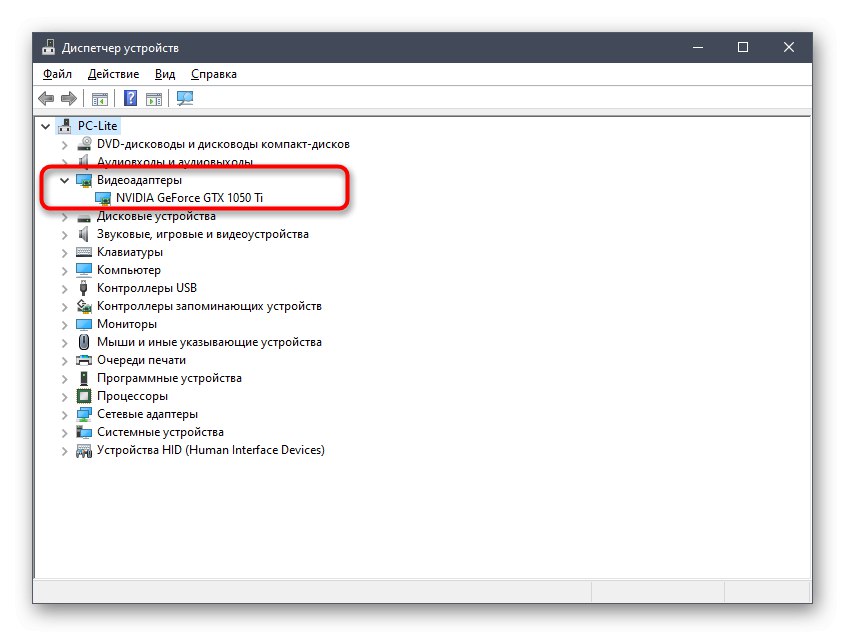
Više detalja: Načini ažuriranja upravljačkih programa grafičkih kartica u sustavu Windows 10
5. metoda: Onemogućite prekrivanje parom u igri
Kao što ste već mogli shvatiti, ova je opcija prikladna samo za korisnike koji su dotičnu igru kupili na web mjestu Na pari... Mogu imati poteškoća s pokretanjem u situacijama kada je omogućeno prekrivanje u igri. Ponekad se sukobi s aplikacijom, pa se preporučuje da je onemogućite, što se događa ovako:
- Otvorite Steam i idite na "Knjižnica".
- Ovdje na popisu pronađite Mafia 2, kliknite RMB liniju i u izborniku koji se pojavi odaberite "Svojstva".
- Na kartici Općenito poništite okvir "Omogući prekrivanje parom u igri" i primijenite svoje promjene.
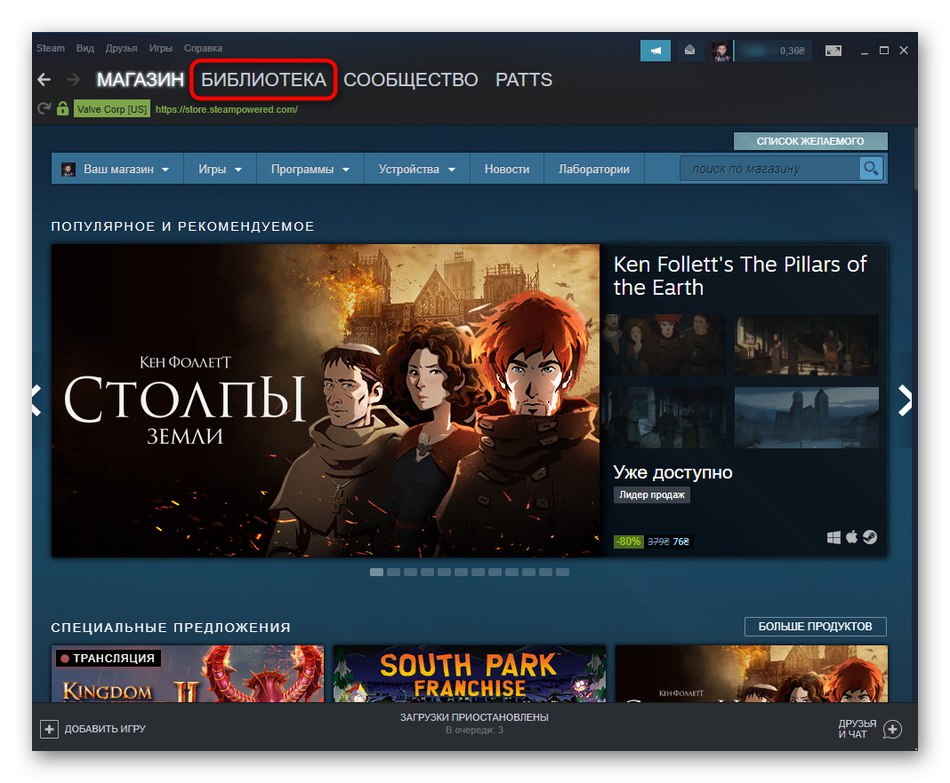
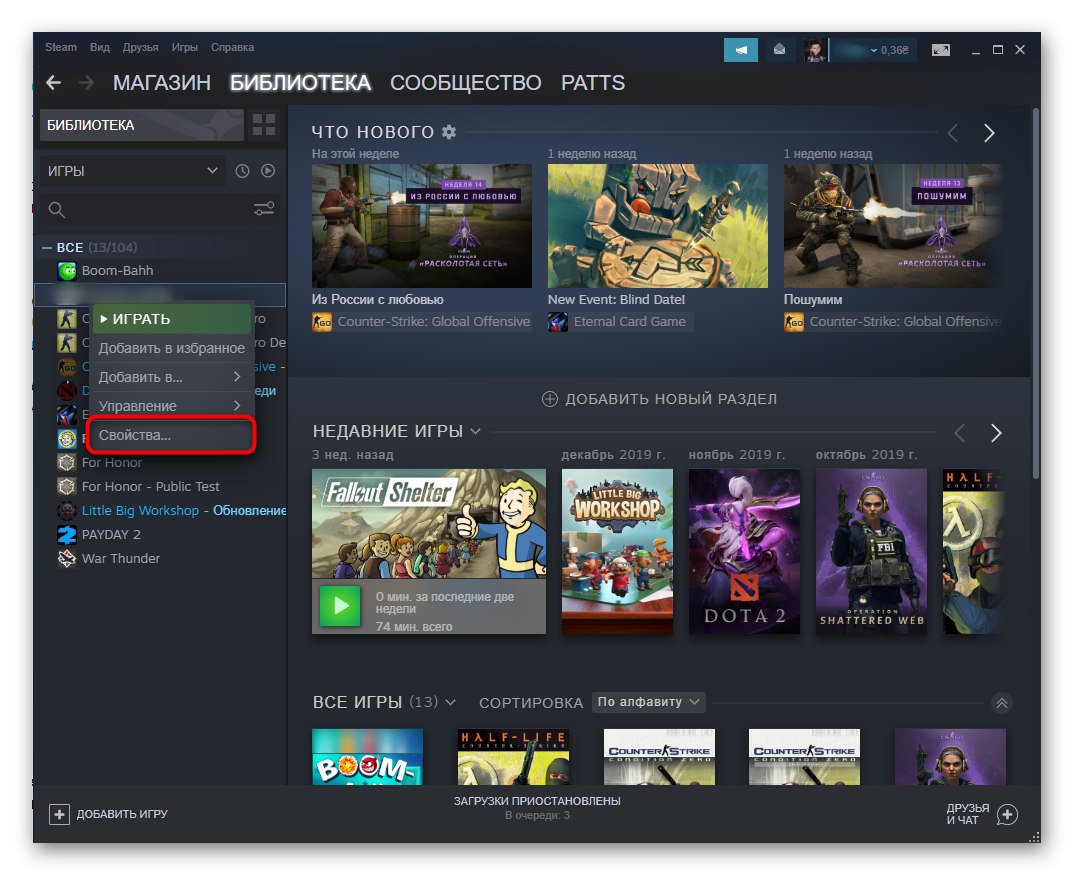

Nakon toga ostaje samo provjeriti igru pokretanjem. Ako ova opcija nije riješila pogrešku, sloj pare može se vratiti u bilo kojem trenutku označavanjem prethodno onemogućene stavke.
6. metoda: Instalirajte PhysX
Ranije smo već razgovarali o softveru grafičkih kartica i spomenuli NVIDIA. Činjenica je da Mafia 2 s komponentama ovog proizvođača funkcionira s dodatnom komponentom nazvanom PhysX. Nedostatak njegove ispravne verzije u sustavu može dovesti do problema s izvedbom igre. Da biste instalirali ovu verziju, ne morate čak ni preuzeti zasebnu datoteku, jer su programeri već postavili instalacijski program u korijen igre.
- Slijedite put na kojem se igra nalazi da biste došli do korijena direktorija.
- Pronađite tamo mapu "3." i idite k njemu.
- Pronađite tamo izvršnu datoteku PhysX i dvaput je kliknite lijevom tipkom miša da biste je pokrenuli.
- Potvrdite uvjete ugovora o licenci i slijedite upute za uspješnu instalaciju.
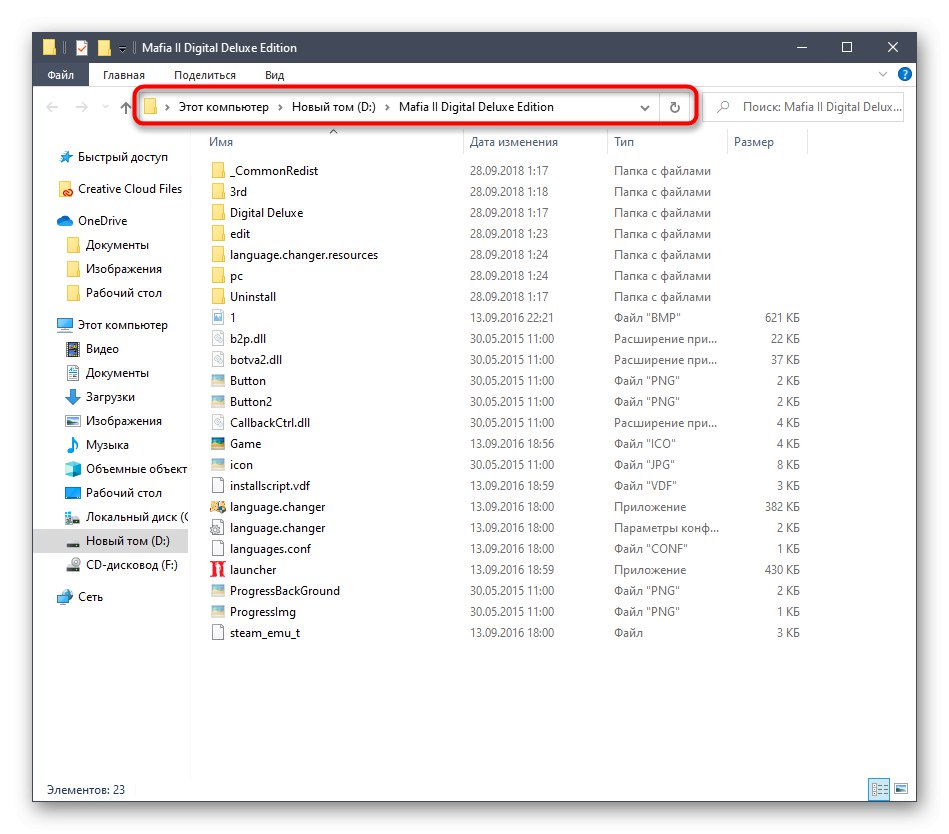
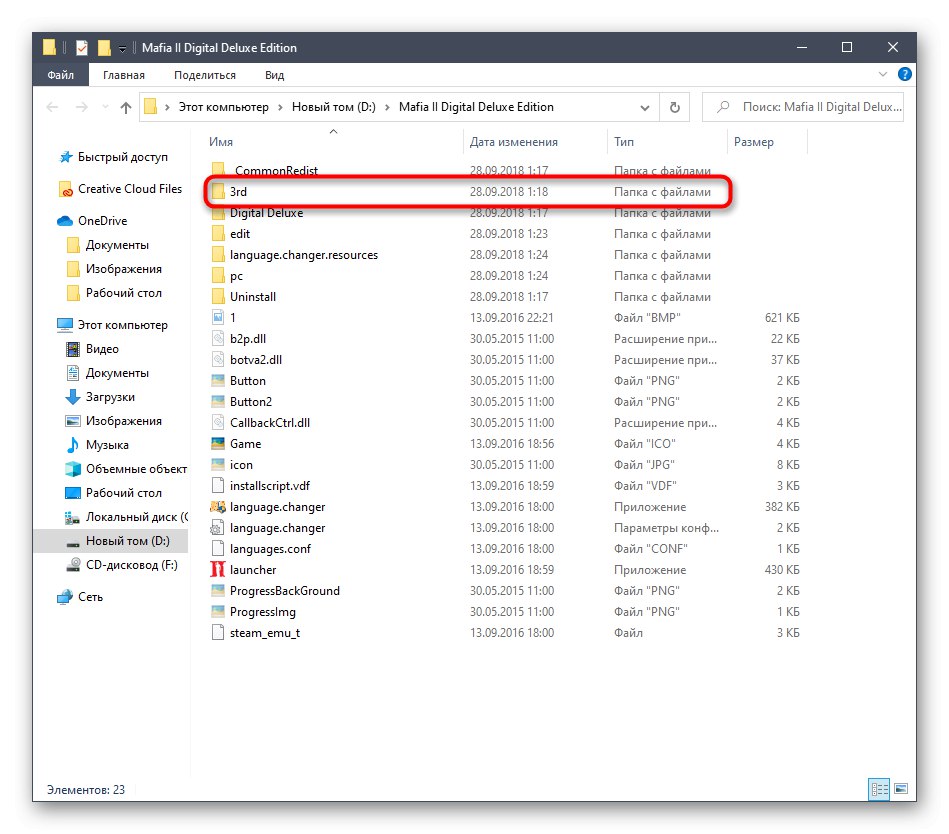
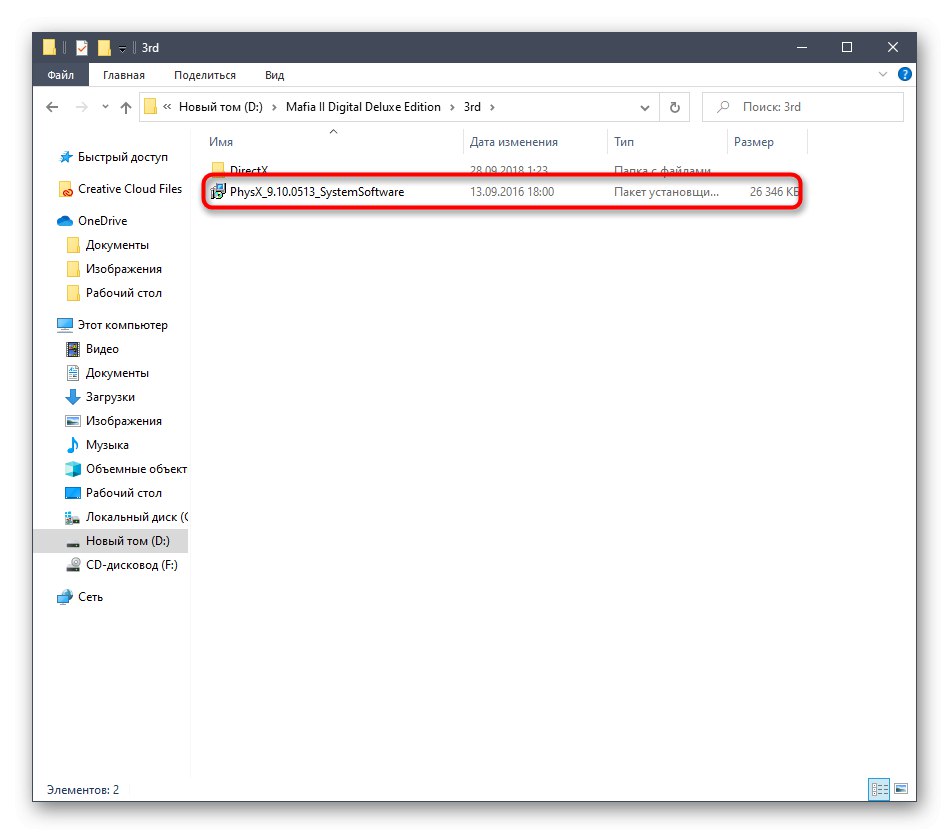
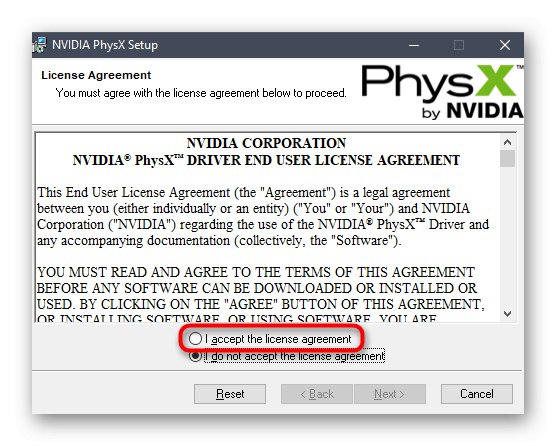
Nakon završetka instalacije preporuča se ponovno pokretanje računala kako bi sve promjene stupile na snagu. Nakon toga idite na izravno pokretanje Mafije 2 kako biste testirali učinkovitost razmatrane metode.
Metoda 7: Brisanje datoteke videoconfig
Kad prvi put pokrenete igru, u korisničkoj mapi za spremanje stvara se zasebna datoteka koja je odgovorna za grafičke postavke aplikacije. Ako je iz nekog razloga došlo do pogrešaka prilikom stvaranja, Mafia 2 jednostavno neće započeti. Ovu metodu možete provjeriti samo brisanjem same datoteke i ponovnim pokretanjem igre tako da se sam objekt ponovno kreira bez grešaka.
- Da biste to učinili, prvo idite stazom
C: KorisniciUSER_NAMEAppDataLocal2K GamesMafia II. - U korijenu ove mape pronađite direktorije "Sprema".
- U njemu kliknite desnom tipkom miša na datoteku "Videoconfig" za pozivanje kontekstnog izbornika.
- Odaberite opciju "Izbrisati"da biste ovu stavku premjestili u otpad.
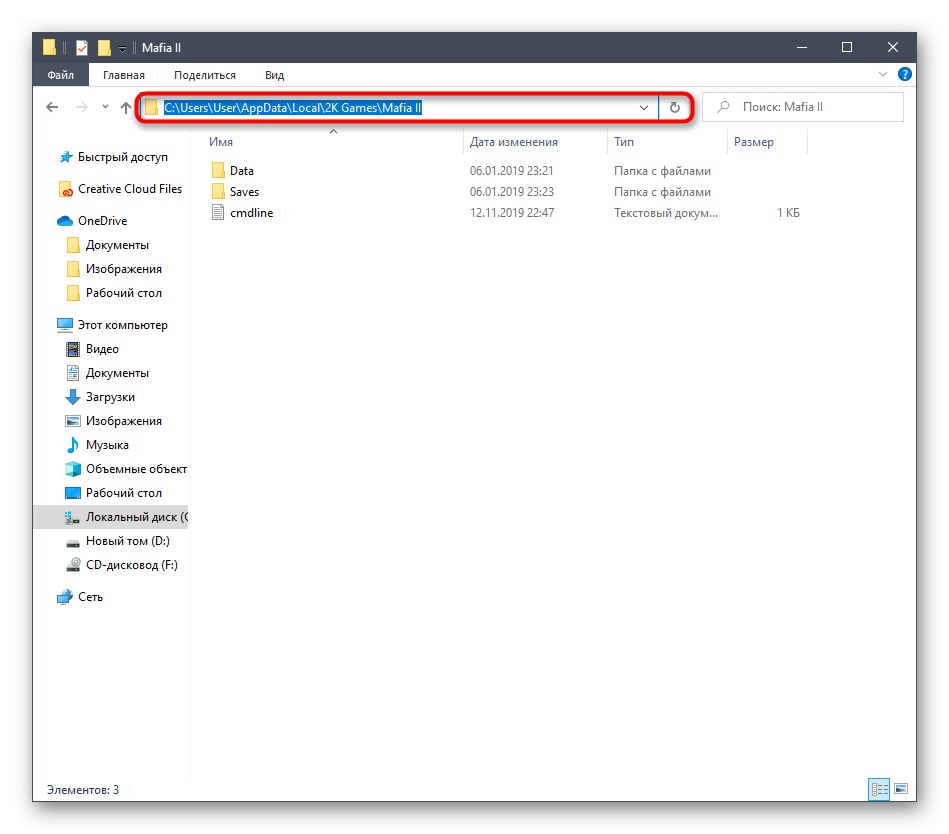
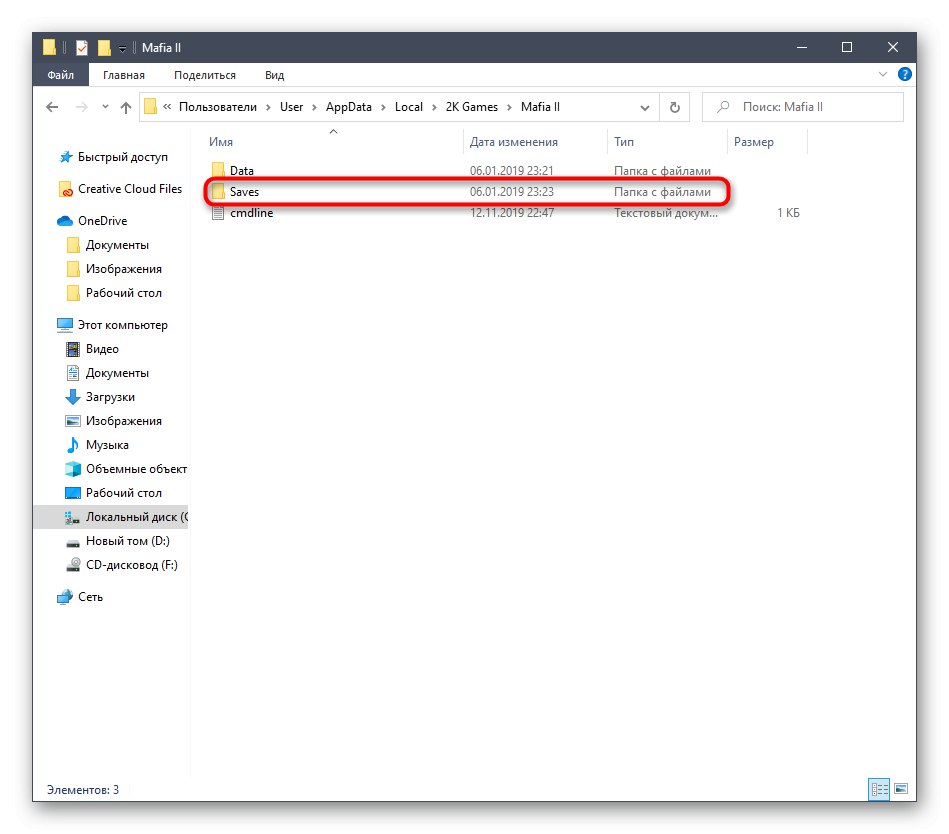
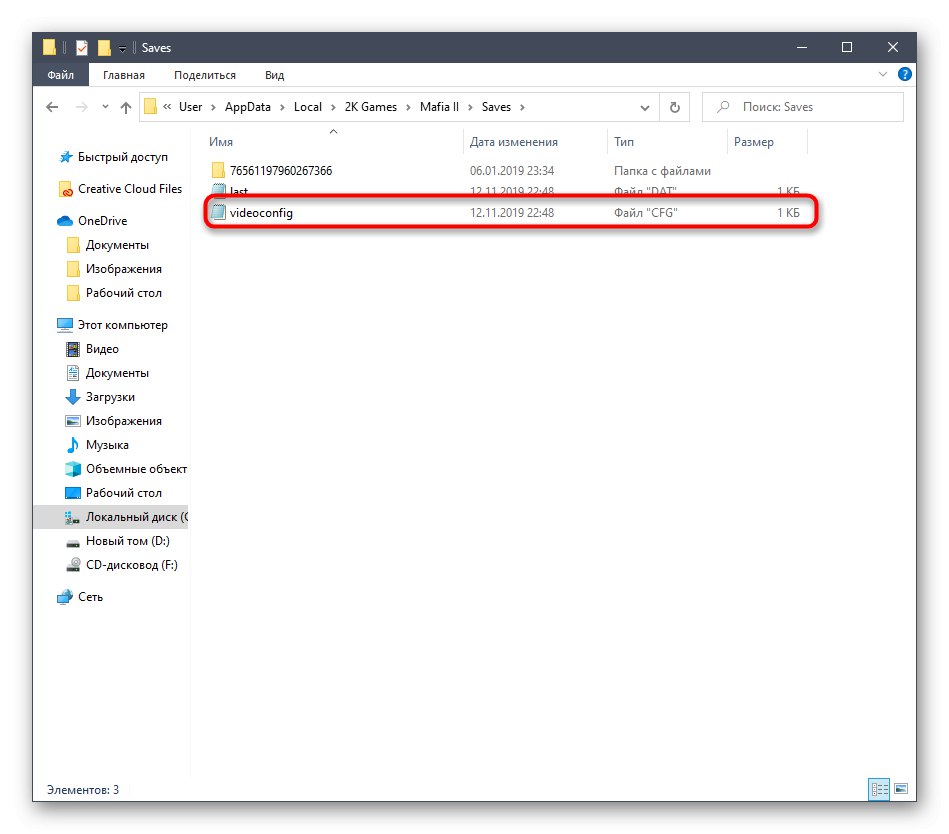
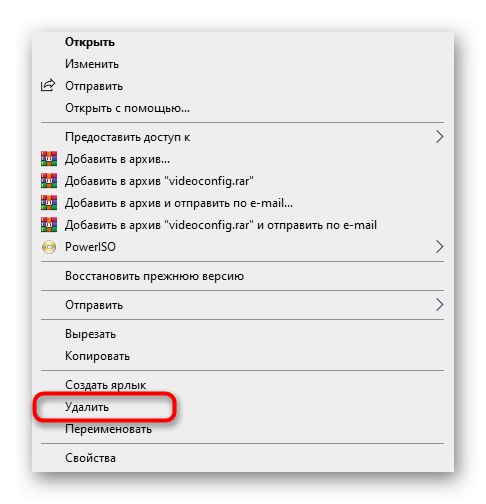
Nakon toga nastavite s pokretanjem igre o kojoj smo ranije govorili.
8. metoda: Uređivanje datoteke s grafičkim postavkama
Upravo smo dotaknuli temu brisanja konfiguracijske datoteke s grafičkim postavkama kako bismo je ponovno stvorili bez pogrešaka. Ako to ne pomogne, možete pokušati urediti ovaj objekt promjenom grafičkih parametara putem bilo kojeg uređivača teksta. Korisniku će trebati najviše nekoliko minuta.
- Slijedite put opet
C: KorisniciUSER_NAMEAppDataLocal2K GamesMafia IISaves. - Pronađite tu istu datoteku "Videoconfig" i otvorite ga putem standardnog programa Notepad ili bilo kojeg drugog uređivača teksta.
- U njemu ćete promatrati sadržaj brojeva. Sve morate zamijeniti nulama.
- Primjer takve promjene možete vidjeti na slici ispod.
- Nakon toga spremite dokument kroz izbornik "Datoteka" ili držanjem kombinacije Ctrl + S.
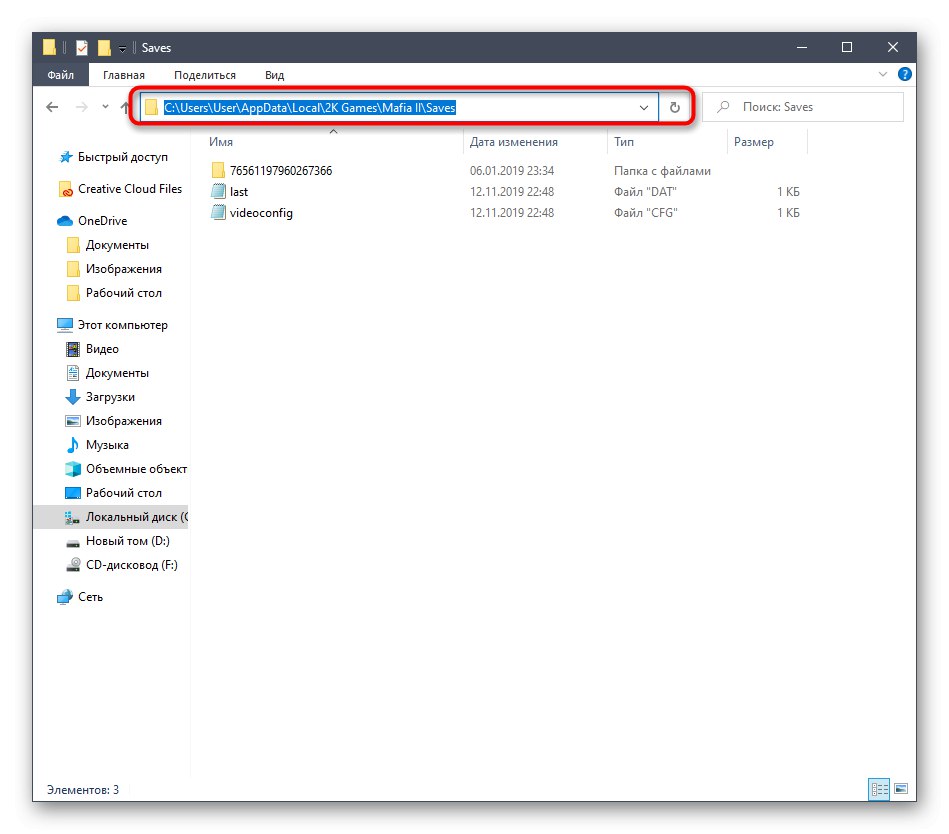
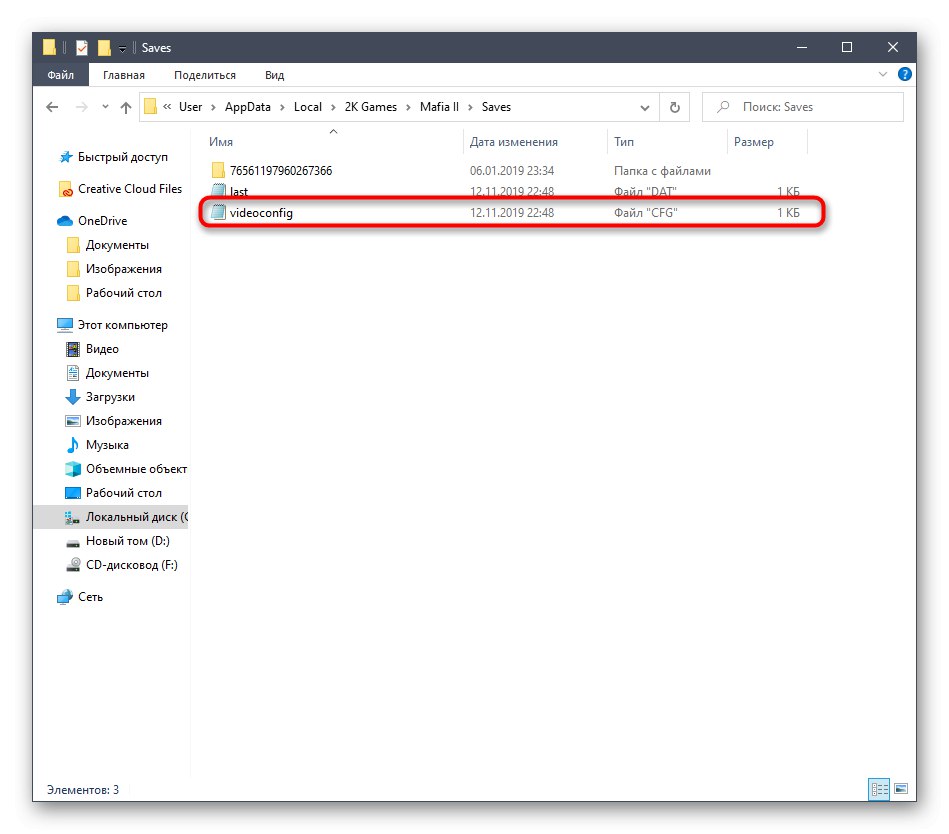
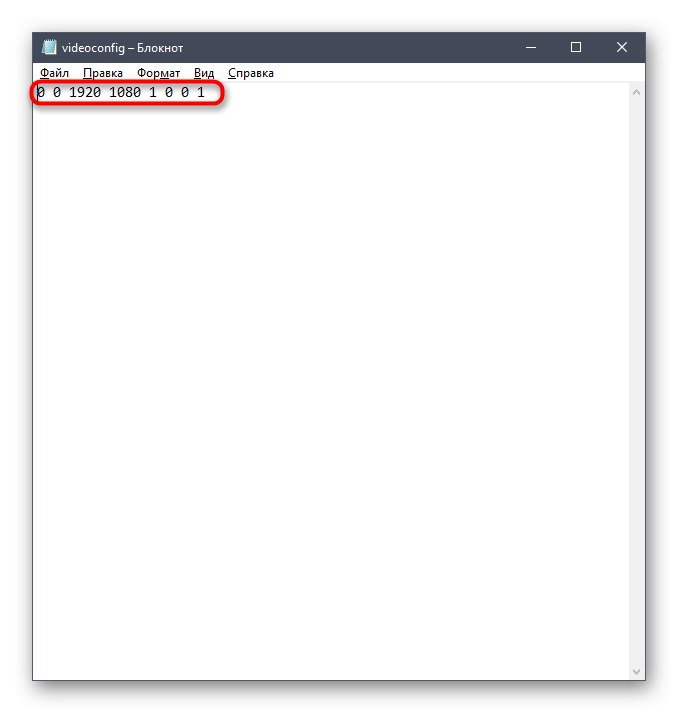
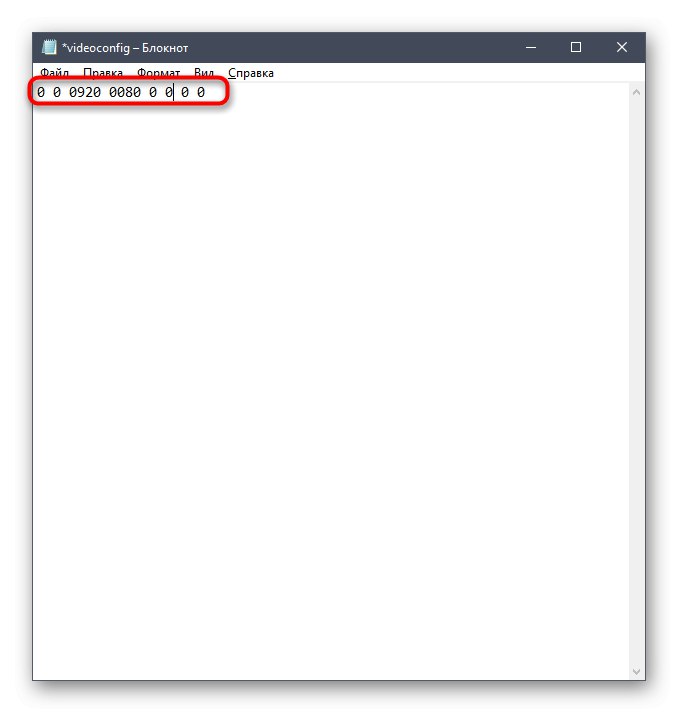
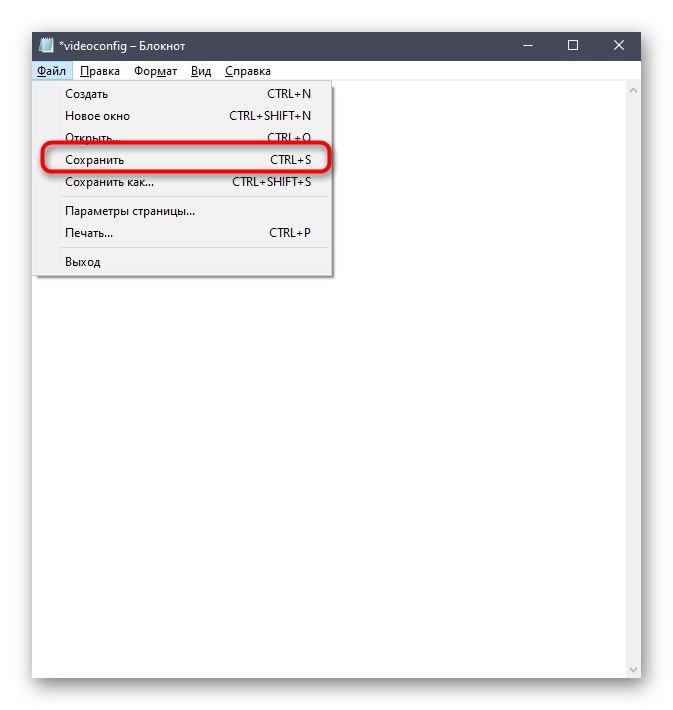
Sve su to bili načini kako pokrenuti Mafiju 2 na sustavu Windows 10. Preporučujemo pokretanje svakog od njih za brzo pronalaženje pravog. Uz to, napominjemo da možete jednostavno ponovno instalirati aplikaciju, prethodno onemogućivši antivirus, ako ništa od navedenog nije doprinijelo pokretanju igre.